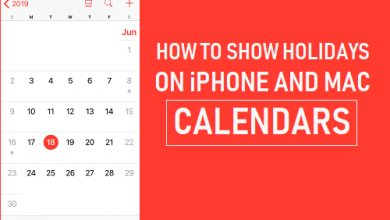Как разблокировать iPad Pro без пароля в 2020 году
[ad_1]
📱⭐
Это совершенно нормально, если вы забыли код доступа к экрану на iPad Pro, который вы не использовали целую вечность. Ведь нужно помнить о многом каждый день. Застряв в такой ситуации, не волнуйтесь. Только специализированный анлокер для iPad может вытащить вас из этой неприятности. Для удобства ниже приведены такие 3 инструмента разблокировки и представлены как разблокировать iPad Pro без пароля с помощью них.
- Часть 1: Joyoshare iPasscode Unlocker
- Часть 2. Служба iCloud
- Часть 3: iTunes
Что-то, что вам нужно знать, прежде чем действовать
1. Все способы разблокировки iPad Pro без пароля сотрут все данные на устройстве, если у вас нет резервной копии iPad Pro в iTunes или iCloud.
2. В ситуации, когда iPad Pro уже синхронизирован с iTunes, вы можете сделать резервную копию перед разблокировкой, даже если iPad Pro заблокирован. Для этого: откройте iTunes (в Windows: дважды щелкните значок iTunes; на Mac: откройте «Finder») — подключите iPad Pro к надежному компьютеру — выберите «Сводка» — коснитесь «Создать резервную копию сейчас».
3. Приведенные ниже решения предназначены для снятия блокировки экрана, а не блокировки iCloud с iPad Pro. В результате вы все равно вводите свой Apple ID и пароль для доступа после разблокировки.
Часть 1. Как разблокировать iPad Pro с помощью Joyoshare iPasscode Unlocker
Когда дело доходит до разблокировки iPad Pro без пароля, использование Joyoshare iPasscode Unlocker, безусловно, является полезным решением, заслуживающим внимания. Это отличный инструмент разблокировки с высокой совместимостью. Он не только может быстро разблокировать код доступа iPad Pro, но также хорошо поддерживает различные модели устройств iOS и iOS 13.
Благодаря передовой технике разблокировки Joyoshare iPasscode Unlocker можно применять для взлома 4 типов блокировки экрана iOS, включая обычные 4-значные/6-значные пароли и сложные Touch ID/Face ID. Кроме того, он используется в широком диапазоне. Независимо от того, забыли ли вы код доступа к iPad или ваш iPad был отключен из-за нескольких попыток ввода неправильного кода доступа, он может помочь вам в кратчайшие сроки.
-
Шаг 1 Подключите iPad Pro к Joyoshare iPasscode Unlocker
Нажмите кнопку «Загрузить» выше, чтобы загрузить и установить нужную версию Joyoshare iPasscode Unlocker на свой компьютер. Затем дважды щелкните его значок, чтобы открыть его, и используйте оригинальный USB-кабель для подключения iPad Pro к компьютеру. Затем перейдите к значку «Пуск».
-
Шаг 2 Направьте iPad Pro в режим восстановления или DFU
Выберите свою модель iPad Pro, и вы перейдете к следующему интерфейсу, где вам нужно загрузить iPad Pro в режим восстановления или режим DFU в соответствии с шагами, перечисленными на экране. Продолжайте, когда цвет кнопки «Далее» изменится с серого на синий.
-
Шаг 3 Загрузите и подтвердите пакет прошивки
Как только iPad Pro будет переведен в режим восстановления или режим DFU, программа обнаружит и покажет всю основную информацию о нем на экране. Все, что вам нужно сделать, это проверить его и исправить, если найдете что-то не так. После этого нажмите «Загрузить», чтобы загрузить новейший пакет прошивки и проверить его.
-
Шаг 4 Разблокировать iPad Pro без пароля
Когда проверка пакета прошивки будет завершена, нажмите «Разблокировать», чтобы разархивировать его. После завершения Joyoshare iPasscode Unlocker автоматически снимает блокировку экрана с вашего iPad Pro.
Часть 2. Как разблокировать iPad Pro без пароля с помощью iCloud
Как вы знаете, служба Apple iCloud — Find My iPhone используется для поиска пропавшего устройства iOS. Кроме того, он также предлагает возможность удаленного удаления всех данных на украденном iDevice, чтобы избежать раскрытия конфиденциальной информации. В то же время эта функция верна для разблокировки iPad Pro с забытым паролем. Но предпосылка заключается в том, что «Найти мой iPhone» должен быть включен на iPad Pro, а Apple ID, связанный с iPad Pro, хранится в вашей памяти.
Шаг 1: войдите в свою учетную запись iCloud, посетив сайт www.icloud.com на компьютере или другом устройстве iOS;
Шаг 2: Затем перейдите к «Найти мой iPhone», а затем «Все устройства». В это время вы можете видеть все устройства, связанные с этим Apple ID;
Шаг 3: выберите заблокированный iPad Pro в списке устройств, отображаемых на экране. После этого нажмите «Стереть iPad», чтобы стереть все, включая экранный код доступа с iPad Pro.
Часть 3. Как разблокировать iPad Pro без пароля с помощью iTunes
За исключением iCloud — Find My iPhone, Apple также предлагает другой подход к разблокировке iPad Pro, если вы забыли код доступа без особых усилий. Это использовать iTunes для восстановления iPad Pro. Как выполнять? Подробные шаги представлены ниже.
iPad был синхронизирован с iTunes:
Шаг 1: Прежде всего, запустите iTunes и подключите iPad Pro к доверенному компьютеру;
Шаг 2: После того, как iTunes распознает ваше устройство, щелкните его значок, а затем коснитесь «Сводка»;
Шаг 3: Теперь выберите «Восстановить iPad…» на правой панели этого окна. После этого вы можете получить доступ к своему iPad Pro без пароля.
iPad не синхронизирован с iTunes:
Шаг 1: Откройте iTunes и подключите iPad Pro к компьютеру с помощью Lightning USB;
Шаг 2. Вручную переведите iPad Pro в режим восстановления. Вы просто отдельно нажимаете и отпускаете кнопки «Громкость вверх» и «Громкость вниз». Затем удерживайте кнопку «Питание», пока не появится логотип iTunes;
Шаг 3: Когда iPad успешно входит в режим восстановления, iTunes открывает окно с вопросом, нужно ли вам обновить или восстановить iPad. Чтобы взломать заблокированный iPad Pro, нажмите «Восстановить».
[ad_2]
Заключение
В данной статье мы узнали Как разблокировать iPad Pro без пароля в 2020 году
.Пожалуйста оцените данную статью и оставьте комментарий ниже, еcли у вас остались вопросы или пожелания.